Häufig gestellte Fragen
Ich habe ein Problem mit der Zahlung oder der App-Lizenz
Ich habe für die App-Lizenz bezahlt, aber sehe immer noch 'Testphase'
Wenn Sie über Google Play bezahlt haben, überprüfen Sie bitte, ob Sie eine Zahlungsbestätigungs-E-Mail von Google auf dem Google-E-Mail-Konto erhalten haben, das während des Zahlungsvorgangs verwendet wurde. Wenn Sie eine Zahlungsbestätigungs-E-Mail erhalten haben, schließen Sie Health Sync und öffnen Sie die App erneut. Überprüfen Sie den Lizenzstatus im About-Menü. Wenn dort immer noch „Testphase“ steht, reichen Sie bitte einen Problembericht ein: Wählen Sie das Help Center-Menü in Health Sync aus und klicken Sie dann auf den letzten Punkt „Another problem report“.
Wenn Sie keine Zahlungsbestätigungs-E-Mail von Google erhalten haben, wurde die Zahlung von Google nicht akzeptiert. Sie erhalten eine Rückerstattung von Google. Sie können einen Problembericht einreichen, dann können wir überprüfen, was passiert ist, und Ihnen bei der Lösung des Zahlungsproblems helfen: Wählen Sie das Help Center-Menü in Health Sync aus und klicken Sie dann auf den letzten Punkt „Another problem report“.
Wenn Sie über den Huawei-Zahlungsdienst bezahlt haben, reichen Sie bitte einen Problembericht ein: Wählen Sie das Help Center-Menü in Health Sync aus und klicken Sie dann auf den letzten Punkt „Melden Sie ein weiteres Problem“.
Ich habe für die App-Lizenz bezahlt, aber nach einer Neuinstallation sehe ich 'Testphase'
Haben Sie zuvor die Health Sync-Lizenz mit dem Google Play-Zahlungsdienst bezahlt? Dann sind die Zahlungsinformationen im Google-Konto gespeichert, das Sie bei der Zahlung verwendet haben. Wahrscheinlich verwenden Sie mehrere Google-Konten auf Ihrem Telefon. Wenn dies der Fall ist, versuchen Sie Folgendes, um das Lizenzproblem zu lösen:
Bei mehreren Konten wird das Kaufproblem durch die Google-Regel verursacht, dass das aktive Konto in Google Play während des App-Downloads dasselbe sein sollte wie das Konto, das für den Kauf verwendet wurde.
Es funktioniert nicht, die App über die Google Play-App auf Ihrem Telefon neu zu installieren. Google hat es nicht einfach gemacht. Sie müssen die folgenden Schritte befolgen:
- Deinstallieren Sie die Health Sync-App.
- Starten Sie Ihr Telefon neu.
- Öffnen Sie auf einem Desktop-Computer oder Laptop (nicht auf Ihrem Telefon) einen Webbrowser.
- Im Webbrowser auf dem Laptop/Desktop-Computer suchen Sie bei Google nach „Google Play Health Sync“ und wählen Sie die Seite von Google Play aus, auf der die Health Sync-App angezeigt wird.
- Überprüfen Sie, welches Google-Konto im Webbrowser aktiv ist: Es muss das Google-Konto sein, das Sie für den Kauf verwendet haben. Wenn nicht, ändern Sie das Google-Konto in das für den Kauf verwendete Konto.
- Klicken Sie nun auf „Installieren“ und wählen Sie Ihr Telefon für die Installation aus. Wenn die Schaltfläche „Installieren“ ausgegraut ist, überprüfen Sie bitte die URL. Sie sollte https://play.google.com/store/apps/details?id=nl.appyhapps.healthsync ohne jegliche Erweiterungen wie &hl=en&gl=US sein.
- Warten Sie, bis Google Health Sync erneut auf Ihr Telefon installiert hat.
- Initialisieren Sie Health Sync.
- Überprüfen Sie im „Über“-Menü von Health Sync den Lizenzstatus.
Wenn Sie das Lizenzproblem nicht lösen können, kontaktieren Sie uns bitte für Unterstützung.
Wenn Sie die Lizenz zuvor mit dem Huawei-Zahlungsdienst bezahlt haben, reichen Sie bitte einen Problembericht ein: Wählen Sie das Help Center-Menü in Health Sync aus und klicken Sie dann auf den letzten Punkt „Melden Sie ein weiteres Problem“.
Ich habe für die App-Lizenz bezahlt, aber auf meinem neuen Telefon sehe ich 'Testphase'
Haben Sie zuvor die Health Sync-Lizenz mit dem Google Play-Zahlungsdienst bezahlt? Dann sind die Zahlungsinformationen im Google-Konto gespeichert, das Sie bei der Zahlung verwendet haben. Wahrscheinlich verwenden Sie mehrere Google-Konten auf Ihrem Telefon. In diesem Fall versuchen Sie bitte die folgenden Schritte, um das Lizenzproblem zu beheben:
- Deinstallieren Sie die Health Sync-App.
- Starten Sie Ihr Telefon neu.
- Öffnen Sie auf einem Desktop-Computer oder Laptop (nicht auf Ihrem Telefon) einen Webbrowser.
- Im Webbrowser auf dem Laptop/Desktop-Computer suchen Sie bei Google nach „Google Play Health Sync“ und wählen Sie die Seite von Google Play aus, auf der die Health Sync-App angezeigt wird.
- Überprüfen Sie, welches Google-Konto im Webbrowser aktiv ist: Es muss das Google-Konto sein, das Sie für den Kauf verwendet haben. Wenn nicht, ändern Sie das Google-Konto in das für den Kauf verwendete Konto.
- Klicken Sie nun auf „Installieren“ und wählen Sie Ihr Telefon für die Installation aus. Wenn die Schaltfläche „Installieren“ ausgegraut ist, überprüfen Sie bitte die URL. Sie sollte https://play.google.com/store/apps/details?id=nl.appyhapps.healthsync ohne jegliche Erweiterungen wie &hl=en&gl=US sein.
- Warten Sie, bis Google Health Sync erneut auf Ihr Telefon installiert hat.
- Initialisieren Sie Health Sync.
- Überprüfen Sie im „Über“-Menü von Health Sync den Lizenzstatus.
Wenn Sie das Lizenzproblem nicht lösen können, kontaktieren Sie uns bitte für Unterstützung.
Wenn Sie die Lizenz zuvor mit dem Huawei-Zahlungsdienst bezahlt haben, reichen Sie bitte einen Problembericht ein: Wählen Sie das Help Center-Menü in Health Sync aus und klicken Sie dann auf den letzten Punkt „Melden Sie ein weiteres Problem“.
Ich lebe in Russland und kann die App-Lizenz nicht erwerben
Health Sync erfordert nach der kostenlosen Testphase eine Lizenz. In-App-Zahlungen über den Google Play Store sind derzeit in Russland nicht möglich. Aufgrund des Kriegs in der Ukraine und internationaler Sanktionen erwarten wir nicht, dass sich diese Situation in absehbarer Zeit ändern wird. Sie können jedoch Health Sync über die Huawei AppGallery installieren und über den Mobilfunkanbieter oder die Qiwi-Zahlung eine Zahlung vornehmen. Befolgen Sie die folgenden Anweisungen.
Installieren der Huawei AppGallery auf einem nicht-Huawei-Telefon
Auf einem nicht-Huawei-Telefon müssen Sie zuerst die Huawei AppGallery installieren. Sie können die Website der Huawei AppGallery verwenden, um die AppGallery zu installieren.
Nach der Installation der AppGallery müssen Sie eine Huawei-ID erstellen. Wir empfehlen die Erstellung einer Huawei-ID mit der Region Weißrussland, wenn Sie mit Huawei Health synchronisieren möchten. Die Synchronisierung von Huawei Health funktioniert nicht gut, wenn Sie eine Huawei-ID verwenden, die mit dem Land/Russland erstellt wurde. Wenn Sie nicht mit Huawei Health synchronisieren möchten, können Sie eine Huawei-ID mit der Region Russland erstellen.
Installieren von HMS Core auf einem nicht-Huawei-Telefon
Die HMS Core-App ist bereits auf einem Huawei-Telefon installiert. Auf einem nicht-Huawei-Telefon müssen Sie jedoch das HMS Core-Paket installieren, da Health Sync ansonsten nicht ordnungsgemäß mit den Huawei-Diensten funktionieren kann.
- Öffnen Sie die (Huawei) AppGallery
- Suchen Sie nach HMS Core
- Installieren Sie HMS Core
Installation von Health Sync
Jetzt können Sie damit fortfahren, die Google Play-Version von Health Sync zu deinstallieren und die AppGallery-Version von Health Sync zu installieren:
- Deinstallieren Sie Health Sync
- Öffnen Sie die (Huawei) AppGallery
- Suchen Sie nach Health Sync
- Installieren Sie Health Sync
- Initialisieren Sie Health Sync
Wichtig: Deaktivieren von Google Play-Updates
Wenn der Google Play Store auf Ihrem Telefon verfügbar ist, sollten Sie Updates für Health Sync über den Play Store verhindern:
- Öffnen Sie den Google Play Store
- Wählen Sie das Menü „Apps und Gerät verwalten“
- Wählen Sie den Tab „Verwalten“
- Wählen Sie die „Installierten“ Apps (normalerweise ist diese Liste ausgewählt)
- Wählen Sie Health Sync in der Liste der installierten Apps
- Klicken Sie oben rechts auf das Dreipunkt-Menü und deaktivieren Sie die automatische Aktualisierung
Lizenzzahlung
Jetzt können Sie die Lizenz für Health Sync arrangieren:
- Öffnen Sie das Menü „Probezeit“ in Health Sync
- Verwenden Sie Ihren Mobilfunkanbieter als Zahlungsmethode oder verwenden Sie Qiwi als Zahlungsmethode
In einigen Situationen können Sie QiWi oder Ihren Mobilfunkanbieter nicht als Zahlungsmethode konfigurieren. Wenn Sie ein Problem damit haben, befolgen Sie bitte die Anweisungen:
- Öffnen Sie die AppGallery
- Wählen Sie den Tab „Ich“
- Scrollen Sie nach unten und wählen Sie „Russland“ als Land/Region aus (tun Sie dies nicht für Ihre Huawei-ID, sondern nur hier in der AppGallery, nicht an anderer Stelle)
- Klicken Sie oben links auf Ihr Kontosymbol
- Wählen Sie „Zahlung und Einkäufe“
- Konfigurieren Sie QiWi oder Ihren Mobilfunkanbieter als Zahlungsmethode
Starten Sie dann den Zahlungsvorgang:
- Öffnen Sie Health Sync
- Wählen Sie das Menü „Probezeit“
- Wählen Sie „Jetzt kaufen“
- Verwenden Sie die Zahlungsmethode QiWi oder den Mobilfunkanbieter während des Zahlungsvorgangs.
Ich habe ein Problem mit Garmin Connect
Wenn ich auf die Schaltfläche klicke, um Health Sync mit meinem Garmin-Konto zu verbinden, passiert nichts
Dieses Problem hängt oft mit einer fehlerhaften Installation von Health Sync auf dem Telefon zusammen. Sie können versuchen, Health Sync auf Ihrem Telefon neu zu installieren. Wenn es nach der Neuinstallation immer noch nicht funktioniert, kontaktieren Sie uns bitte, indem Sie eine E-Mail an info@appyhapps.nl senden und uns mitteilen, welches Telefonmodell Sie verwenden. Dann können wir Ihnen helfen, das Problem zu lösen.
Ich möchte zu Garmin Connect synchronisieren
Garmin erlaubt es Drittanbieter-Apps wie Health Sync nicht, Daten in Garmin Connect zu schreiben. Einige Drittanbieter-Apps bieten eine Synchronisierung mit Garmin an, aber dies ist von Garmin nicht gestattet. Diese Apps fordern Ihren Kontonamen und Ihr Passwort an und erhalten die volle Kontrolle über Ihr Garmin-Konto. Dies verstößt gegen die Datenschutzbestimmungen der DSGVO. Apps sollten das Passwort Ihres Garmin-Kontos nicht erfordern.
Die von Garmin angebotene Möglichkeit zur Integration mit Garmin ist sicher, erlaubt jedoch keine Synchronisierung mit Garmin. Wenn Health Sync die illegale Verbindung zur Synchronisierung mit Garmin hinzufügen würde, würde Health Sync die Lizenz für die legale Integration mit Garmin verlieren.
Wie Health Sync helfen kann, wenn Sie manuell Aktivitätsdaten mit Garmin Connect synchronisieren
Mit Health Sync können Sie Aktivitätsdaten mit Google Drive (oder Huawei Drive auf einem Huawei-Telefon) synchronisieren. Health Sync generiert dann eine FIT-Aktivitätsdatei in Ihrem Google Drive für jede synchronisierte Aktivität. Sie können diese FIT-Aktivitätsdateien manuell auf Garmin Connect hochladen.
Verwenden Sie den Link https://connect.garmin.com. Nachdem Sie sich in Ihrem Garmin-Konto angemeldet haben, wählen Sie „Daten importieren“, indem Sie auf das Cloud-Upload-Symbol oben rechts klicken.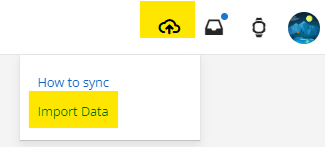
Auf dem Bildschirm „Daten importieren“ können Sie FIT-Dateien hochladen.
Wenn Sie die Synchronisation von Aktivitätsdaten mit Google Drive ausprobieren möchten und Health Sync bereits konfiguriert haben, können Sie die aktuelle Aktivitätssynchronisierungskonfiguration wie folgt ändern:
- klicken Sie auf den grünen Pfeil der Synchronisationskonfiguration, die Sie ändern möchten
- wählen Sie „Synchronisationskonfiguration ändern“
- wählen Sie eine oder mehrere Quell-Apps aus, wählen Sie dann Google Drive als Ziel-App aus, und wenn Sie möchten, können Sie zusätzliche Ziel-Apps auswählen.
Gewichtsdaten mit Garmin Connect synchronisieren
Wenn Sie Gewichtsdaten mit Garmin Connect synchronisieren möchten, stehen Ihnen zwei Methoden zur Verfügung: Sie können die Verbindung zwischen Garmin Connect und MyFitnessPal nutzen oder Gewichtsdaten manuell in Garmin Connect hochladen:
Gewichtsdaten über MyFitnessPal synchronisieren
Für diese Option benötigen Sie ein Fitbit-Konto und ein MyFitnessPal-Konto. Beide Konten können kostenlos erstellt werden, und ein Fitbit-Wearable ist nicht erforderlich. Verbinden Sie zunächst MyFitnessPal mit Ihrem Garmin-Konto und dann Fitbit mit MyFitnessPal. Verwenden Sie anschließend Health Sync, um Gewichtsdaten mit Fitbit zu synchronisieren. Die Synchronisationsroute lautet wie folgt:
- Quell-App -> Health Sync -> Fitbit -> MyFitnessPal -> Garmin Connect
Gewichtsdaten manuell hochladen
Health Sync kann Ihre Gewichtsdaten in FIT-Dateien auf Ihrem Google Drive (oder Huawei Drive) synchronisieren. Nach der Konfiguration der Gewichtsdatensynchronisierung von der Quell-App auf Google Drive oder Huawei Drive schreibt Health Sync die Gewichtsdaten pro Tag und in einigen Fällen pro Woche und pro Monat. Die FIT-Datei enthält detaillierte Gewichtsdaten wie Körperfettanteil und Muskelmasse.
Um die Gewichts-FIT-Datei hochzuladen, greifen Sie über einen Laptop oder Desktop-Computer auf das Garmin Connect-Cloud-Portal zu. Verwenden Sie den Link https://connect.garmin.com. Nachdem Sie sich in Ihrem Garmin-Konto angemeldet haben, wählen Sie „Daten importieren“, indem Sie auf das Cloud-Upload-Symbol oben rechts klicken.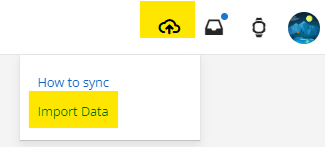
Auf dem Bildschirm „Daten importieren“ können Sie FIT-Dateien hochladen. Obwohl Garmin nur Aktivitäts-FIT-Dateien erwähnt, ist es erwähnenswert, dass Sie auch Gewichts-FIT-Dateien hochladen können.
Hintergrundsynchronisierung unter iOS
Sicherstellen, dass die Hintergrundsynchronisierung unter iOS aktiviert ist
Health Sync kann Daten im Hintergrund synchronisieren, selbst wenn Ihr Telefon gesperrt ist. Bestimmte Daten, wie z. B. Aktivitätsstandortdaten, erfordern jedoch, dass Ihr Telefon entsperrt ist, um mit Apple Health synchronisiert zu werden. Health Sync synchronisiert fehlende Standortdaten automatisch, sobald Ihr Telefon entsperrt wird oder wenn Sie die Health Sync App öffnen.
Ebenso erfordert die Synchronisierung von Daten aus Apple Health in andere Apps aufgrund der Sicherheitsbeschränkungen von Apple, dass Ihr Telefon entsperrt ist.
Um sicherzustellen, dass Health Sync im Hintergrund synchronisieren kann, überprüfen Sie bitte die folgenden Einstellungen auf Ihrem iPhone:
- Öffnen Sie die Einstellungen-App.
- Wählen Sie „Allgemein“.
- Wählen Sie „Hintergrundaktualisierung“.
- Tippen Sie oben auf dem Bildschirm auf „Hintergrundaktualisierung“ (nicht auf den Titel des Bildschirms) und stellen Sie sicher, dass „WLAN & Mobile Daten“ ausgewählt ist.
- Kehren Sie zum Hauptmenü der Einstellungen zurück, scrollen Sie nach unten und wählen Sie „Apps“.
- Wählen Sie „Health Sync“ aus der Liste der Apps aus.
- Stellen Sie sicher, dass die „Hintergrundaktualisierung“ aktiviert ist.
- Es wird empfohlen, auch „Mobile Daten“ zu aktivieren. (Dies ist optional, ermöglicht aber die Synchronisierung, auch wenn Sie nicht mit dem WLAN verbunden sind.)
Überprüfen Sie zusätzlich Folgendes:
- Öffnen Sie die Einstellungen-App.
- Wählen Sie „Batterie“.
- Stellen Sie sicher, dass der „Stromsparmodus“ deaktiviert ist.
Ich sehe eine falsche Schrittzahl in Apple Health
Die Schrittzahl in Apple Health stimmt nicht mit der in der Quell-App überein
Wenn Sie Schrittzähldaten mit Apple Health synchronisieren, stellen Sie sicher, dass Apple Health selbst keine Schrittzähldaten verfolgt.
Sie können die Schrittverfolgung durch Apple Health wie folgt deaktivieren:
- Öffnen Sie die Einstellungen-App auf Ihrem iPhone
- Wählen Sie ‚Datenschutz & Sicherheit‘
- Wählen Sie ‚Bewegung & Fitness‘
- Deaktivieren Sie die Option für (Apple) Gesundheit, wie im Screenshot gezeigt:
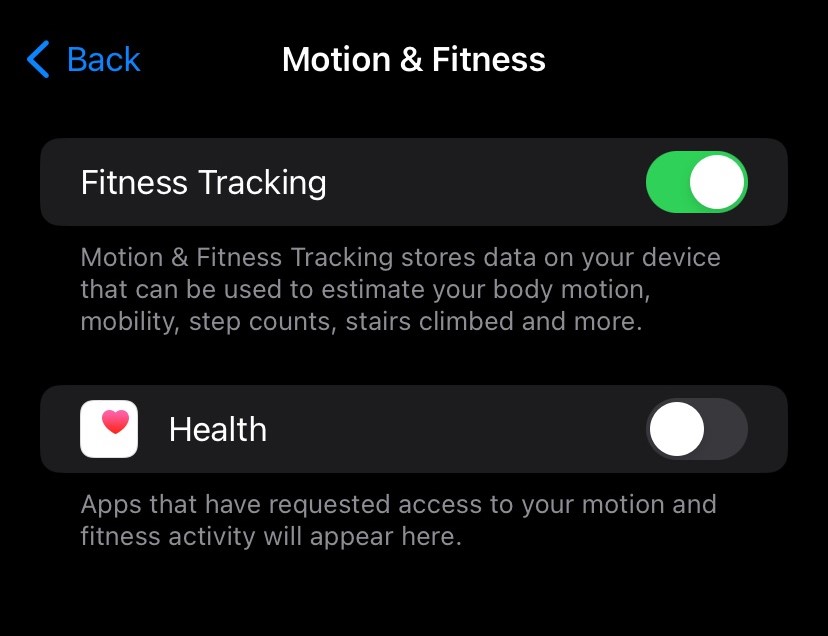
Wenn Sie Schrittzähldaten von Huawei Health synchronisieren, kann es vorkommen, dass die Schrittzähldaten noch nicht von Huawei Health auf Ihrem Telefon in die Huawei Health Cloud hochgeladen wurden. Dies geschieht normalerweise nach einiger Zeit automatisch, aber iOS-Hintergrundbeschränkungen können den Upload in die Cloud manchmal verhindern. Sie können dies manuell wie folgt beheben:
- Öffnen Sie die Huawei Health-App auf Ihrem Telefon
- Wählen Sie die Registerkarte „Ich“
- Wählen Sie „Einstellungen“
- Klicken Sie auf die Schaltfläche „Synchronisieren“ und warten Sie, bis die interne Synchronisierung abgeschlossen ist
- Lassen Sie das Telefon mindestens eine minute lang entsperrt
Starten Sie dann die Synchronisierung in der Health Sync-App
Energie mit Intervals.icu synchronisieren
So synchronisieren Sie aktive und Ruhe-Energie von Apple Health mit Intervals.icu
Health Sync unterstützt die Synchronisierung von aktiver und Ruhe-Energie von Apple Health mit Intervals.icu. Sie müssen diese Felder manuell zu Ihrem Intervals.icu-Kalender hinzufügen. Sie können dies wie folgt tun:
- Öffnen Sie das Intervals.icu-Dashboard
- Tippen Sie auf eine leere Stelle im Kalender: Das Pop-up „Kalendereintrag hinzufügen“ erscheint
- Wählen Sie „Wellness-Daten“
- Wählen Sie im Wellness-Pop-up unten „Felder“
- Wählen Sie im Pop-up „Erfasste Felder“ unten „Felder“ (mit dem Lupensymbol)
- Verwenden Sie das Suchfeld oben im Pop-up und suchen Sie nach „Active Energy“
- In der Liste der Felder sehen Sie das Health Sync-Symbol von appyhapps: Wählen Sie dieses Feld für „Active Energy“ aus
- Tippen Sie auf OK
- Wiederholen Sie die Schritte 5 bis 8, aber suchen Sie nun nach dem Feld „Resting Energy“
Die Felder für aktive und Ruhe-Energie werden in Ihrem Intervals.icu-Kalender angezeigt, nachdem die Daten synchronisiert wurden.
Ich sehe eine falsche Schrittzahl in Google Fit
Die Schrittzahl in Google Fit stimmt nicht mit der in der Quell-App überein
Beim Synchronisieren von Schrittzahl-Daten mit Google Fit kann es leicht passieren, dass Google Fit weiterhin Schrittzahl-Daten und manchmal auch Aktivitätsdaten erfasst. Die synchronisierten Schrittzahl-Daten können nicht ordnungsgemäß mit den vorhandenen Daten in Google Fit kombiniert werden. Daher sollte Google Fit keine Schrittzahl-Daten oder Aktivitätsdaten selbst verfolgen.
Sie können dieses Problem beheben, es wird jedoch einige Zeit in Anspruch nehmen. Bitte befolgen Sie die Anweisungen:
Überprüfen Sie zunächst die Google Fit-Einstellungen zur Aktivitätsverfolgung:
- Öffnen Sie Google Fit.
- Wählen Sie den Tab „Profil“ aus.
- Klicken Sie auf das Zahnradsymbol (oben rechts), um das Einstellungsmenü zu öffnen.
- Scrollen Sie ein wenig nach unten zu „Ihre Aktivitäten verfolgen“. Schalten Sie diese Option aus.
Dann fahren Sie fort, indem Sie die Berechtigung für ‚Körperliche Aktivität‘ für Google Fit deaktivieren:
- Öffnen Sie die Telefoneinstellungen
- Wählen Sie ‚Apps‘
- Wählen Sie Fit in der Liste der installierten Apps aus (Google Fit wird als ‚Fit‘ bezeichnet)
- Wählen Sie das Untermenü Berechtigungen
- Deaktivieren Sie die Berechtigung für ‚Körperliche Aktivität‘ für Google Fit
- Starten Sie das Telefon neu
Wenn Sie eine Samsung Galaxy Watch 4 oder höher verwenden, stellen Sie bitte sicher, dass Sie die Google Fit App von der Uhr deinstallieren. Wenn Google Fit auf der Uhr installiert ist, verfolgt Google Fit auf dem Telefon Schritte, auch wenn Sie dies deaktiviert haben.
Nachdem Sie eine Änderung vorgenommen haben, müssen Sie bis zum nächsten Tag warten, um zu sehen, ob die Warnung in Health Sync erneut angezeigt wird. Für den aktuellen Tag hat Google Fit bereits Schritte selbst verfolgt, dies kann nicht rückgängig gemacht werden.
Ich möchte Zwift-Aktivitätsdaten synchronisieren
Wie kann ich Zwift-Aktivitätsdaten mit anderen Apps synchronisieren
Health Sync unterstützt derzeit keine direkte Integration mit Zwift aufgrund der Beschränkungen von Zwift für den Zugriff durch Drittanbieter. Allerdings können Sie problemlos Ihre Zwift-App mit einem kostenlosen Strava-Konto verknüpfen und dann Ihre Daten über Health Sync mit verschiedenen Plattformen wie Google Fit, Health Connect, Samsung Health oder anderen kompatiblen Apps synchronisieren.

Für Benutzer, die auch Zwift-Daten in Garmin Connect hochladen, gibt es einen wichtigen Punkt zu beachten: Health Sync synchronisiert nicht automatisch die Zwift-Aktivitätsdaten, die in Garmin Connect gespeichert sind. Dies liegt an den Beschränkungen von Garmin für Drittanbieter-Apps, die auf Aktivitätsdaten in Garmin Connect zugreifen, die nicht von Garmin-Geräten stammen.
Wenn Sie sowohl Garmin Connect- als auch Zwift-Daten über Health Sync synchronisieren möchten, ist dies problemlos möglich. Sie können die Aktivitätssynchronisation von Garmin und Strava vereinen, ohne Daten zu duplizieren. So richten Sie es ein:
- Konfigurieren Sie die Aktivitätssynchronisation in Health Sync, indem Sie sowohl Garmin Connect als auch Strava als Quellen für die Synchronisation auswählen.
- Verknüpfen Sie Ihr Zwift-Konto mit Strava (und optional auch mit Garmin Connect).

Wenn Sie unsicher sind, wie Sie die Aktivitätssynchronisierung konfigurieren können, navigieren Sie einfach zum Hauptbildschirm von Health Sync, klicken Sie auf den grünen Pfeil der Aktivitätssynchronisierungskonfiguration und wählen Sie ‚Synchronisierungskonfiguration ändern‘ aus.
Ich möchte TrainerRoad-Aktivitätsdaten synchronisieren
Wie kann ich TrainerRoad-Aktivitätsdaten mit anderen Apps synchronisieren
Health Sync unterstützt derzeit keine direkte Integration mit TrainerRoad aufgrund der Beschränkungen von TrainerRoad für den Zugriff durch Drittanbieter. Allerdings können Sie problemlos Ihre TrainerRoad-App mit einem kostenlosen Strava-Konto verknüpfen und dann Ihre Daten über Health Sync mit verschiedenen Plattformen wie Google Fit, Health Connect, Samsung Health oder anderen kompatiblen Apps synchronisieren.

Für Benutzer, die auch Zwift-Daten in Garmin Connect hochladen, gibt es einen wichtigen Punkt zu beachten: Health Sync synchronisiert nicht automatisch die TrainerRoad-Aktivitätsdaten, die in Garmin Connect gespeichert sind. Dies liegt an den Beschränkungen von Garmin für Drittanbieter-Apps, die auf Aktivitätsdaten in Garmin Connect zugreifen, die nicht von Garmin-Geräten stammen.
Wenn Sie sowohl Garmin Connect- als auch TrainerRoad-Daten über Health Sync synchronisieren möchten, ist dies problemlos möglich. Sie können die Aktivitätssynchronisation von Garmin und Strava vereinen, ohne Daten zu duplizieren. So richten Sie es ein:
- Konfigurieren Sie die Aktivitätssynchronisation in Health Sync, indem Sie sowohl Garmin Connect als auch Strava als Quellen für die Synchronisation auswählen.
- Verknüpfen Sie Ihr TrainerRoad-Konto mit Strava (und optional auch mit Garmin Connect).

Wenn Sie unsicher sind, wie Sie die Aktivitätssynchronisierung konfigurieren können, navigieren Sie einfach zum Hauptbildschirm von Health Sync, klicken Sie auf den grünen Pfeil der Aktivitätssynchronisierungskonfiguration und wählen Sie ‚Synchronisierungskonfiguration ändern‘ aus.
Ich habe ein Problem mit Huawei Health
Ich sehe eine Fehlermeldung bezüglich des falschen (nicht aktiven) Huawei-Kontos
Es scheint, dass das falsche Huawei-Konto mit Health Sync verknüpft ist. Sie verwenden ein anderes Huawei-Konto in Ihrer Huawei Health-App. Bitte befolgen Sie die folgenden Schritte:
Überprüfen Sie zuerst die „Anmelde-ID“, die Sie auf der persönlichen Informationsseite in der Huawei Health-App sehen, da Sie diese Anmelde-ID in den nächsten Schritten verwenden werden, wenn Sie Health Sync mit Huawei Health erneut verbinden:
- Öffnen Sie Huawei Health.
- Wählen Sie den Tab „Ich“ aus.
- Klicken Sie auf Ihr Kontosymbol oben auf dem „Ich“-Bildschirm.
- Wählen Sie „Persönliche Informationen“.
- Überprüfen Sie die Anmelde-ID (nicht die E-Mail oder die Telefonnummer).
Befolgen Sie dann die Anweisungen, um Health Sync mit Ihrem Huawei-Konto mithilfe der Anmelde-ID, die Sie auf der Seite „Persönliche Informationen“ in Huawei Health sehen, erneut zu verbinden:
- Öffnen Sie Health Sync.
- Sie sehen wahrscheinlich eine Popup-Meldung über das falsche Huawei-Konto. Klicken Sie auf „OK“.
- Jetzt sollten Sie den Bildschirm „Gesundheitskit-Autorisierung“ sehen.
- Klicken Sie oben auf das Huawei Health Kit-Symbol, um den erneuten Verbindungsvorgang zu starten.
- Health Sync wird zuerst Ihre verbundene Huawei-Konto trennen. Sie werden nach kurzer Zeit eine Health Sync-Nachricht auf einer grünen Webseite sehen. Bei älteren Telefonen öffnet Health Sync automatisch erneut, bei neueren Telefonen erhalten Sie eine Benachrichtigung, die Sie antippen müssen.
- Dann wird Health Sync mit der neuen Autorisierung fortfahren, und Sie werden die Huawei-Autorisierungsseite sehen. Bitte verwenden Sie die Anmelde-ID, die Sie auf der Seite „Persönliche Informationen“ in Huawei Health gesehen haben, in Kombination mit Ihrem Passwort, um sich bei Ihrem Huawei-Konto anzumelden.
- Sie werden erneut eine Health Sync-Nachricht auf einer grünen Webseite sehen und erneut eine Benachrichtigung erhalten (wenn Sie ein relativ neues Telefon haben). Wenn Sie auf die Benachrichtigung tippen, wird Health Sync geöffnet, um den Autorisierungsvorgang abzuschließen.
- Dann wird Health Sync Sie auffordern, eine erneute Überprüfung durchzuführen, ob das verknüpfte Huawei-Konto das aktive Konto ist, das Sie in der Huawei Health-App verwenden. Wenn Sie sich mit der richtigen Anmelde-ID angemeldet haben, sollte die Überprüfung jetzt zeigen, dass alles in Ordnung ist.
Die Huawei Health-Synchronisierung funktioniert nicht
Verbinden Sie Health Sync zunächst erneut mit Ihrem Huawei Health-Konto, indem Sie den Anweisungen folgen:
- öffnen Sie Huawei Health
- wählen Sie den Tab „Ich“ aus
- klicken Sie auf Ihr Kontosymbol oben auf dem „Ich“-Bildschirm
- auf iOS: Ihr Huawei ID wird als E-Mail-Konto unter Ihrem Kontosymbol und Kontonamen angezeigt. Diese E-Mail-Adresse ist das Konto, das Sie in den folgenden Schritten verwenden müssen
auf Android: wählen Sie „Persönliche Informationen“ aus, wo Sie die Login-ID sehen. Merken Sie sich diese Login-ID, Sie benötigen sie in den folgenden Schritten
Folgen Sie anschließend den Anweisungen, um Health Sync erneut mit Ihrem Huawei-Konto zu verknüpfen. Verwenden Sie dazu die Anmelde-ID, die Sie auf der Seite „Persönliche Informationen“ von Huawei Health sehen:
- öffnen Sie Health Sync
- wählen Sie „Verbundene Apps“ im Menü aus
- wählen Sie „Huawei Health Kit-Autorisierung“ aus. Sie sollten nun den Bildschirm „Health Kit-Autorisierung“ sehen
- klicken Sie auf das Huawei Health Kit-Symbol oben auf dem Bildschirm, um den erneuten Verbindungsprozess zu starten
- Health Sync wird zuerst Ihre verbundene Huawei-Konto-Verbindung aufheben.
- dann wird Health Sync mit der neuen Autorisierung fortfahren, Sie sehen die Huawei-Autorisierungsseite.
auf iOS: verwenden Sie das E-Mail-Konto, das Sie zuvor als Huawei ID gesehen haben
auf Android: verwenden Sie die Login-ID, die Sie auf der Seite „Persönliche Informationen“ in Huawei Health gesehen haben, in Kombination mit Ihrem Passwort, um sich bei Ihrem Huawei-Konto anzumelden. Verwenden Sie nicht Ihre E-Mail-Adresse oder Telefonnummer als Anmeldung. - auf den meisten Telefonen öffnet sich Health Sync automatisch wieder und schließt den Autorisierungsprozess ab. Auf einigen Telefonen erhalten Sie eine Benachrichtigung. Wenn Sie auf die Benachrichtigung tippen, öffnet sich Health Sync, um den Autorisierungsprozess abzuschließen.
Überprüfen Sie abschließend die folgenden Einstellungen in der Huawei Health-App:
- Öffnen Sie Huawei Health.
- Wählen Sie den Tab „Ich“ aus.
- Wählen Sie „Datenschutzverwaltung“ aus.
- Stellen Sie sicher, dass die Cloud-Verknüpfungen aktiviert sind, wie im Screenshot gezeigt.

- Deaktivieren Sie die Health Service Kit Verbindung für etwa 10 Sekunden und aktivieren Sie diese Verbindung dann wieder.
Auf iOS finden Sie die Option „Health Service Kit“ im Menü „Dienste von Drittanbietern“ im Tab „Ich“. - Gehen Sie einen Bildschirm zurück und wählen Sie „Einstellungen“ in der Huawei Health-App.
- Klicken Sie oben auf dem Bildschirm auf die Schaltfläche „Synchronisieren“ und warten Sie, bis die interne Synchronisierung in der Huawei Health-App abgeschlossen ist. Dies kann mehrere Minuten dauern. Stellen Sie sicher, dass der Fortschritt 100% erreicht, und eine kleine Popup-Nachricht mit „Daten synchronisiert“ sollte am unteren Rand des Bildschirms erscheinen (für eine kurze Zeitspanne).
Dann überprüfen Sie, ob die Synchronisierung wieder funktioniert.
Wenn die Synchronisierung auch nach einigen Stunden nicht funktioniert, senden Sie bitte einen Fehlerbericht: Öffnen Sie das Help Center-Menü in Health Sync und wählen Sie die letzte Option aus: „Anderes Problem melden“. Befolgen Sie dann die Anweisungen, um den Bericht zu senden.
Health Kit wird in meinem Land nicht unterstützt
Huawei Health Kit ist derzeit nur in ausgewählten Ländern und Regionen verfügbar, was seine Kompatibilität mit Drittanbieter-Apps wie Health Sync einschränkt. Wenn Huawei Health Kit in Ihrer Region nicht unterstützt wird, benachrichtigt Sie Health Sync entsprechend.
Glücklicherweise gibt es einen Workaround, um Huawei Health Kit in Regionen zu aktivieren, in denen es nicht verfügbar ist. Dies beinhaltet die Erstellung einer neuen Huawei-ID, jedoch mit einem Vorbehalt: Der Übergang zu einer neuen ID bedeutet, den Zugriff auf Ihre aktuellen Huawei Health-Daten und AppGallery-Käufe, die mit Ihrer vorhandenen ID verbunden sind, aufzugeben. Wenn Sie mit diesem Kompromiss einverstanden sind und daran interessiert sind, neue Gesundheitsdaten von Huawei Health mit anderen Apps zu synchronisieren, können Sie mit dem Workaround fortfahren.
Die spezifischen Schritte des Workarounds variieren je nach Gerätetyp – Huawei oder Nicht-Huawei. Bitte wählen Sie die entsprechenden Anweisungen basierend auf Ihrem Telefonmodell aus.
Hier sind die Schritt-für-Schritt-Anweisungen für Benutzer mit einem Huawei-Telefon:
- Navigieren Sie zum Einstellungsmenü auf Ihrem Huawei-Gerät.
- Suchen und wählen Sie die Option „Account-Zentrum“, die in der Regel als erste Wahl unter der Suchleiste positioniert ist.
- Scrollen Sie auf der Account-Zentrum-Seite nach unten und loggen Sie sich aus.
- Ihr Telefon fordert Sie auf der Huawei-ID-Seite auf; initiieren Sie diesen Vorgang, indem Sie das Telefon in den Flugzeugmodus versetzen.
- Wählen Sie die Option „registrieren“, und stellen Sie sicher, dass Sie nicht Ihre vorhandene Huawei-ID auswählen.
- Wählen Sie entweder Belarus oder Mongolei (oder ein anderes kompatibles Land Ihrer Wahl), wo Huawei Health Kit unterstützt wird.
- Akzeptieren Sie die angezeigten Geschäftsbedingungen.
- Deaktivieren Sie den Flugzeugmodus, um die Internetverbindung auf Ihrem Gerät wiederherzustellen.
- Richten Sie Ihr Geburtsdatum ein und befolgen Sie alle nachfolgenden Registrierungsschritte. Wenn Sie aufgefordert werden, Ihre Telefonnummer zu registrieren, wählen Sie Ihr eigenes Land und geben Sie Ihre persönliche Nummer ein.
- Nach Abschluss der Registrierung überprüfen Sie, ob die Health Kit-Optionen innerhalb der Huawei Health-App sichtbar und aktiviert sind. Beziehen Sie sich auf den bereitgestellten Link für Anleitungen: Health Kit
Nachfolgend finden Sie die verfeinerten Anweisungen für Benutzer mit einem Nicht-Huawei-Telefon:
- Starten Sie die Huawei Health-App.
- Navigieren Sie zum „Ich“-Tab.
- Tippen Sie auf Ihren Kontonamen oben links.
- Scrollen Sie auf der Kontoseite nach unten und wählen Sie „ABMELDEN“.
- Schalten Sie Ihr Telefon in den Flugzeugmodus, um die Verbindung zum Internet zu trennen.
- Öffnen Sie die Huawei Health-App erneut.
- Wenn Sie mit der Anmeldeseite für das Konto aufgefordert werden, wählen Sie „Registrieren“.
- Wählen Sie ein Land, das Huawei Health Kit unterstützt. Sie können sich auf die Liste der unterstützten Länder in Health Sync beziehen oder aus Optionen wie Japan, Mongolei, Belarus, Italien oder dem Vereinigten Königreich auswählen.
- Aktivieren Sie die Internetverbindung, indem Sie den Flugzeugmodus ausschalten.
- Fahren Sie mit den nächsten Schritten fort. Wenn Sie aufgefordert werden, Ihre Telefonnummer einzugeben, haben Sie die Möglichkeit, Ihr eigenes Land/Ihre Region auszuwählen und Ihre Telefonnummer einzugeben.
- Nach Abschluss der Registrierung überprüfen Sie, ob die Health Kit-Optionen innerhalb der Huawei Health-App sichtbar und aktiviert sind. Beziehen Sie sich auf den bereitgestellten Link für Anleitungen: Health Kit
Wie verknüpfe ich Huawei Health mit Health Kit (Android)?
Sie können Huawei Health mit Huawei Health Kit verknüpfen, indem Sie diesen Schritten folgen:
- Öffnen Sie Huawei Health.
- Wählen Sie den Tab „Ich“ aus.
- Wählen Sie „Datenschutzverwaltung“ aus.
- Stellen Sie sicher, dass die Cloud-Links und der Health Service Kit-Link aktiviert sind, wie im Screenshot gezeigt.

Wie verknüpfe ich Huawei Health mit Health Kit (iOS)?
Auf einem iPhone können Sie Huawei Health mit Huawei Health Kit verknüpfen, indem Sie diese Schritte befolgen:
- öffnen Sie Huawei Health
- wählen Sie die Registerkarte „Ich“ aus, auf dieser Seite müssen Sie nach unten scrollen zu den Menüpunkten „Datenschutzverwaltung“ und „Drittanbieterdienste“
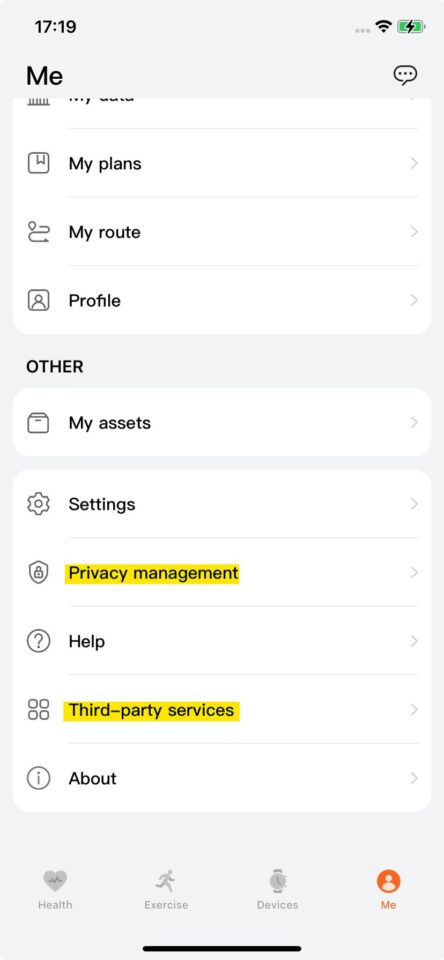
- wählen Sie zuerst „Datenschutzverwaltung“
- stellen Sie sicher, dass die Cloud-Verbindungen wie im Screenshot gezeigt aktiviert sind:
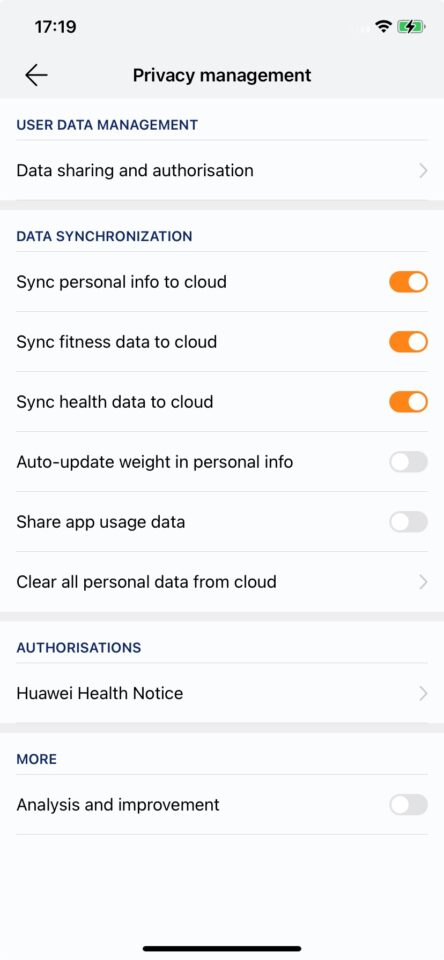
- gehen Sie zurück zum vorherigen Bildschirm und wählen Sie „Drittanbieterdienste“
- stellen Sie sicher, dass „Health Service Kit“ wie im Screenshot gezeigt verknüpft ist:
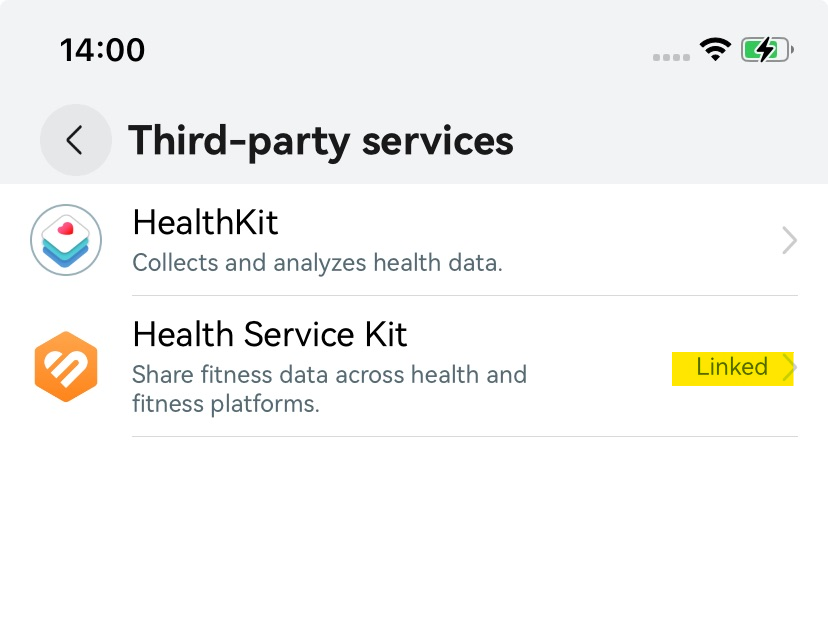
Nach Abschluss dieser Aktionen kann es einige Zeit dauern, bis die Huawei Health-Daten in die Health Service Kit-Cloud hochgeladen werden. Health Sync empfängt Daten aus der Health Service Kit-Cloud, sodass es einige Stunden dauern kann, bis die Synchronisierung funktioniert.
Ich muss HMS Core installieren oder aktualisieren
Die HMS Core-App ist die Huawei-App, die wichtige Dienste wie App-Benachrichtigungen, Health Kit und In-App-Zahlungen bereitstellt. Auf einem Huawei-Telefon ist HMS Core standardmäßig installiert.
Auf einem Nicht-Huawei-Telefon können Sie die HMS Core-App wie folgt installieren:
Überprüfen Sie zuerst, ob die AppGallery-App auf Ihrem Telefon installiert ist. Wenn die AppGallery noch nicht auf Ihrem Telefon installiert ist, verwenden Sie bitte den folgenden Link, um die Huawei AppGallery zu installieren: https://consumer.huawei.com/my/mobileservices/appgallery/android-installation/
Wenn die AppGallery bereits installiert ist, überprüfen Sie, ob Sie die neueste Version haben:
- Öffnen Sie die AppGallery
- Wählen Sie den Tab „Ich“
- Scrollen Sie nach unten und wählen Sie ‚Auf Updates prüfen‘
Jetzt können Sie die AppGallery öffnen, um die HMS Core-App zu installieren oder zu aktualisieren:
- Öffnen Sie die AppGallery
- Wählen Sie den Tab ‚Apps‘
- Suchen Sie nach der ‚HMS Core‘-App
- Installieren oder aktualisieren Sie die ‚HMS Core‘-App
Wie setze ich HMS Core zurück?
In einigen Fällen kann das Zurücksetzen der HMS Core-App helfen, Probleme mit der Synchronisierung von Huawei Health zu lösen. Dies ist sicher, obwohl Sie einige Verbindungen erneut autorisieren müssen. Zum Beispiel müssen Sie Health Sync erneut autorisieren, um eine Verbindung zu Ihrem Huawei Health-Konto herzustellen. Health Sync wird Sie durch diesen Prozess führen.
Die Anweisungen zum Zurücksetzen der HMS Core-App sind wie folgt:
- Öffnen Sie die Einstellungen-App/das Einstellungsmenü des Telefons
- Klicken Sie auf ‚Apps‘ für die Liste aller installierten Apps
- Wählen Sie HMS Core in der Liste aller installierten Apps aus
- Wählen Sie im HMS Core-Bildschirm das Menü ‚Speicher und Cache‘
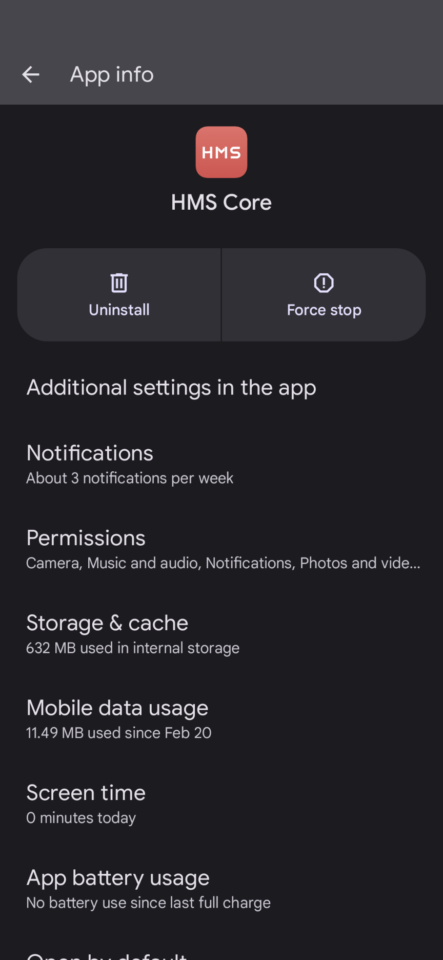
- Wählen Sie dann ‚Speicher löschen‘ im folgenden Bildschirm
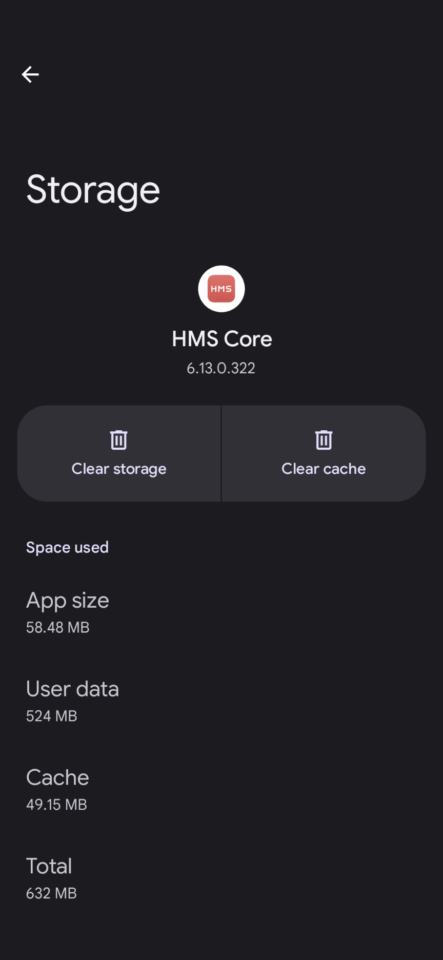
- Und wählen Sie dann ‚Daten löschen‘ im Bildschirm ‚Speicher verwalten‘
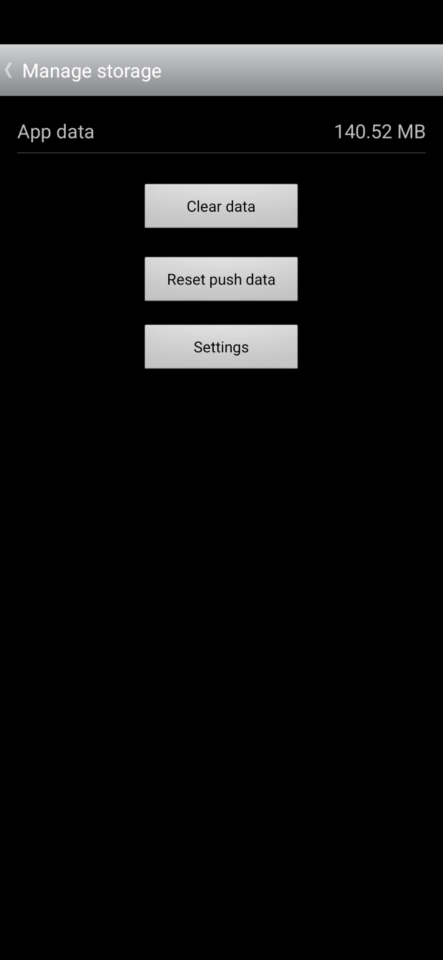
- Dann können Sie Health Sync erneut öffnen und die Autorisierung für Huawei Health konfigurieren
Die automatische Synchronisierung funktioniert nicht
Ich habe ein Samsung-Telefon mit Android 15
Ihr Telefon beschränkt standardmäßig Hintergrundprozesse.
Mit Android 15 auf Samsung-Telefonen gibt es Telefoneinstellungen, die Hintergrundprozesse für Apps einschränken. Aufgrund der Standardkonfiguration von Samsung-Telefonen können einige Synchronisierungs-Update-Nachrichten nicht im Hintergrund verarbeitet werden. Ein anderes Problem könnte sein, dass die automatische Synchronisierung nicht richtig funktioniert.
Sie können dies einfach beheben, aber es sind ein paar Schritte erforderlich. Die erforderlichen Konfigurationsänderungen sehen Sie unten zusammen mit Screenshots:
Öffnen Sie zuerst das Menü/die App „Einstellungen“ auf Ihrem Telefon.
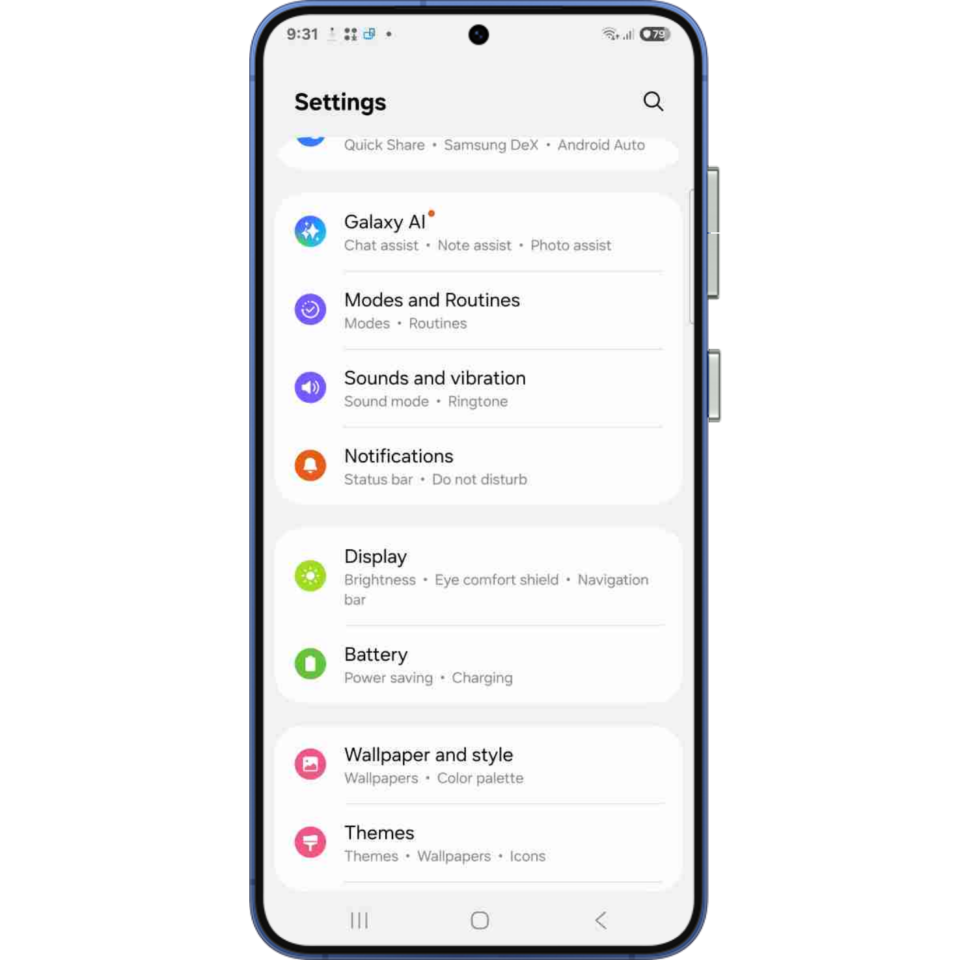
Wählen Sie „Akku“.
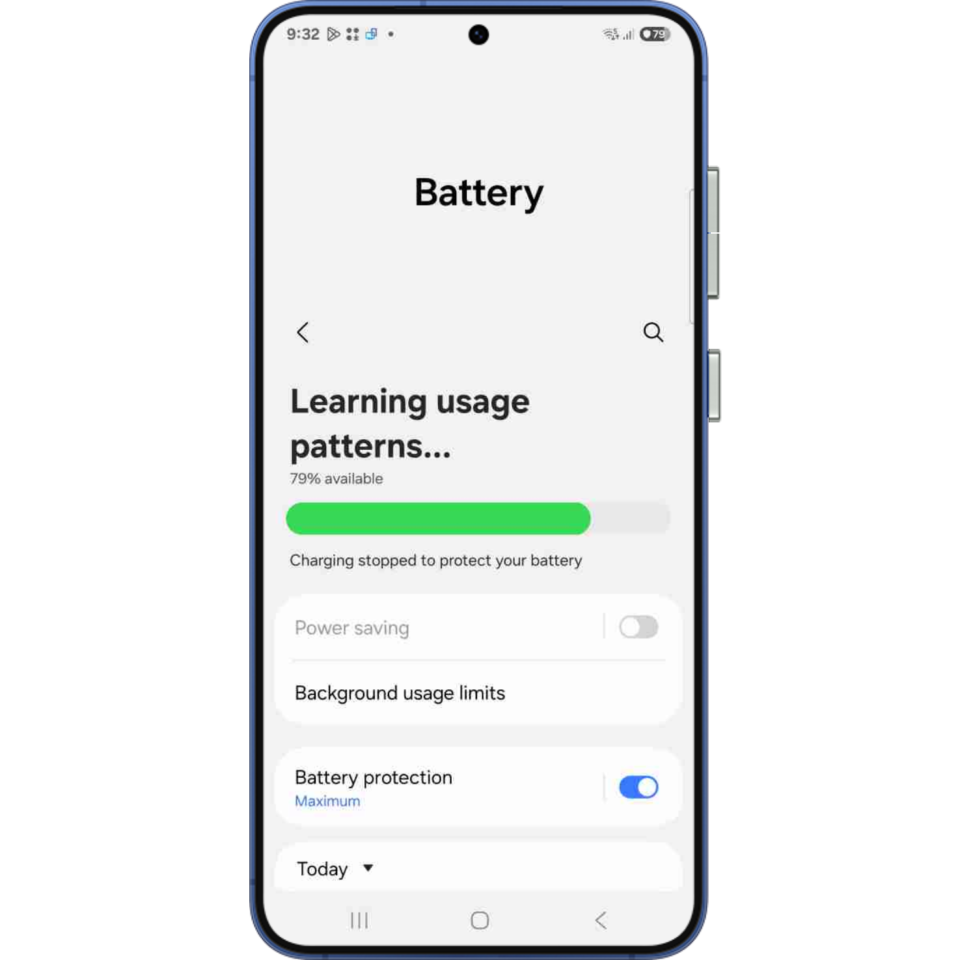
Stellen Sie sicher, dass der Energiesparmodus ausgeschaltet ist, wie im Screenshot gezeigt.
Wählen Sie „Grenzen der Hintergrundnutzung“.
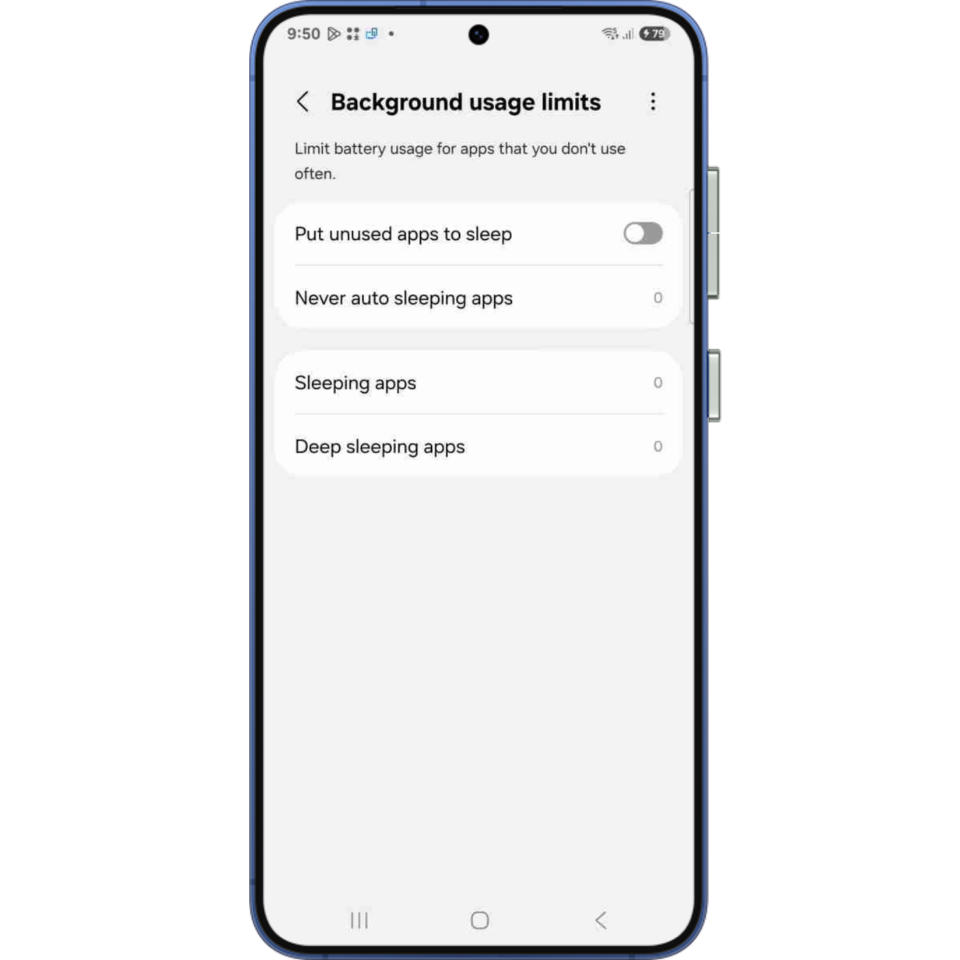
Stellen Sie sicher, dass „Nicht verwendete Apps in den Schlafmodus versetzen“ deaktiviert ist, wie im Screenshot gezeigt. Prüfen Sie, ob Health Sync nicht bei „Schlafende Apps“, „Tiefschlafende Apps“ aufgeführt ist und fügen Sie es nach Möglichkeit zu „Apps, die nie automatisch in den Schlafmodus versetzt werden“ hinzu.
Klicken Sie auf das Drei-Punkte-Menü in der oberen rechten Ecke.

Wählen Sie „Adaptive Batterie“.
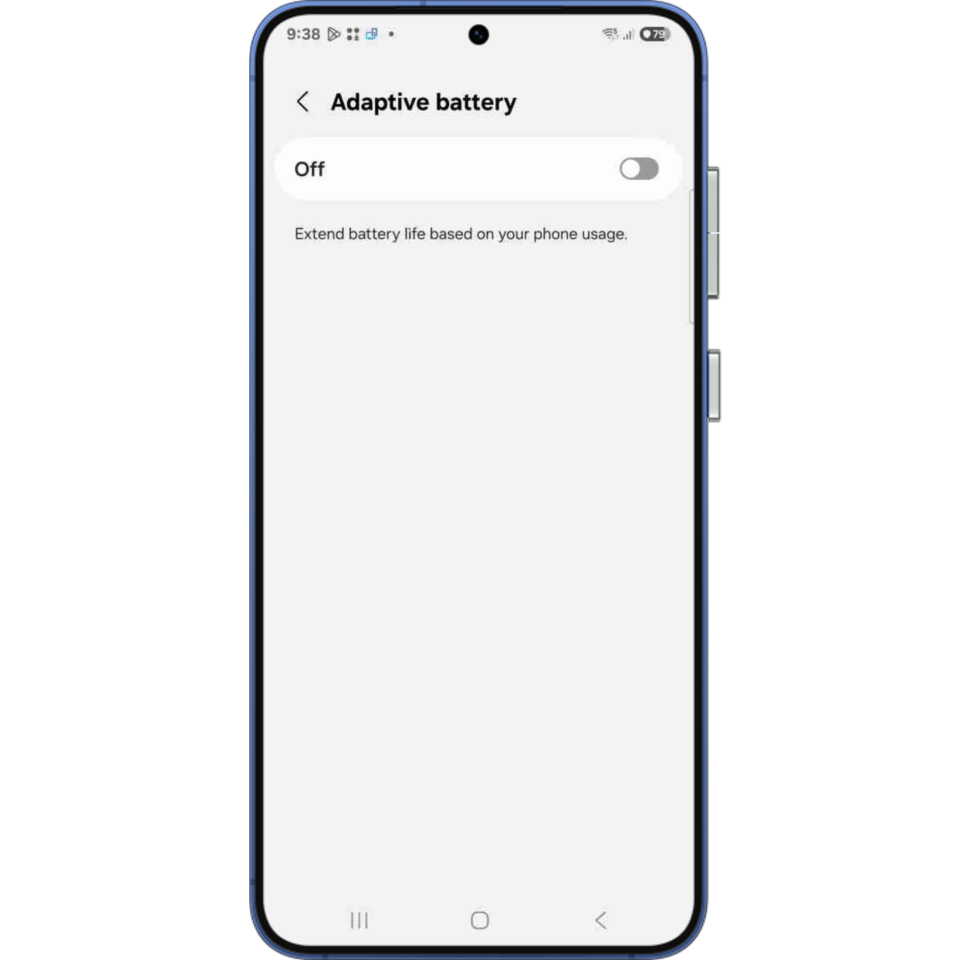
Stellen Sie sicher, dass „Adaptive Batterie“ deaktiviert ist, wie im Screenshot gezeigt.
Gehen Sie zurück zum Hauptbildschirm Ihres Telefons, auf dem Sie das Health Sync-App-Symbol sehen. Drücken Sie lange auf das Health Sync-Symbol. Wählen Sie im Popup-Menü „App-Info“.
Manchmal sehen Sie „App-Info“ nicht, sondern nur einen kleinen Kreis mit dem Buchstaben i darin. Klicken Sie dann auf den kleinen Button.
Wählen Sie das Menü „Akku“. Stellen Sie sicher, dass „Uneingeschränkt“ ausgewählt ist.
Ich habe ein Samsung-Telefon mit Android 12, 13 oder 14
Ihr Telefon beschränkt standardmäßig Hintergrundprozesse.
Mit Android 12 oder 13 auf Samsung-Telefonen gibt es Telefon-Einstellungen, die Hintergrundprozesse für Apps einschränken. Aufgrund der Standardkonfiguration von Samsung-Telefonen können einige Sync-Update-Nachrichten im Hintergrund nicht verarbeitet werden. Ein weiteres Problem könnte sein, dass die automatische Synchronisierung nicht ordnungsgemäß funktioniert.
Sie können dies jedoch leicht lösen, es erfordert jedoch einige Maßnahmen. Sie sehen unten die erforderlichen Konfigurationsänderungen zusammen mit Bildschirmfotos:
Öffnen Sie zuerst das Einstellungsmenü bzw. die Einstellungs-App auf Ihrem Telefon.
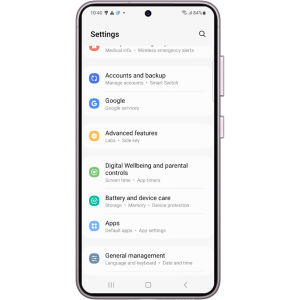
Wählen Sie „Akku und Gerätepflege“ aus.
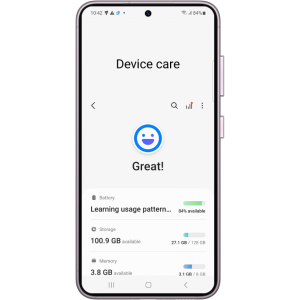
Klicken Sie auf den Bereich ‚Akku‘ auf der Gerätepflege-Seite.
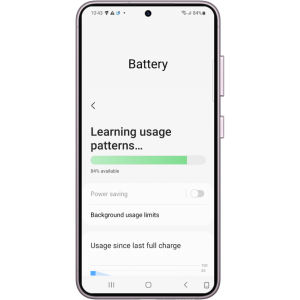
Vergewissern Sie sich, dass der Stromsparmodus deaktiviert ist, wie im Screenshot gezeigt.
Scrollen Sie nach unten, wo Sie die Option „Weitere Akku-Einstellungen“ sehen.
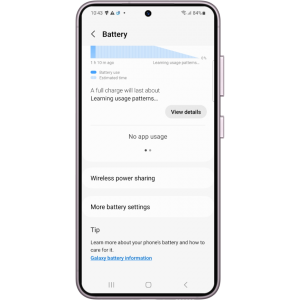
Klicken Sie auf „Weitere Akku-Einstellungen“.

Stellen Sie sicher, dass ‚Adaptiver Akku‘ deaktiviert ist, wie im Screenshot gezeigt.
Gehen Sie zurück zum vorherigen Bildschirm und klicken Sie auf
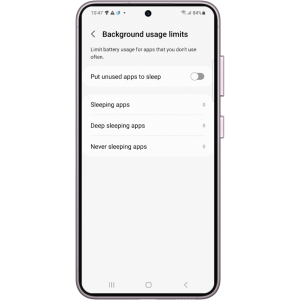
Überprüfen Sie, dass Health Sync nicht in den Schlaf-Apps oder Apps für tiefen Schlaf aufgeführt ist, und fügen Sie es, wenn möglich, zu den „Niemals schlafenden Apps“ hinzu.
- Gehen Sie zurück zum Hauptbildschirm Ihres Telefons, auf dem Sie das Health Sync-App-Symbol sehen.
- Drücken Sie lange auf das Health Sync-Symbol.
- Wählen Sie im Popup-Menü ‚App-Info‘ aus. Manchmal sehen Sie nicht ‚App-Info‘, sondern nur einen winzigen Kreis mit dem Buchstaben ‚i‘ darin, dann können Sie auf die kleine Schaltfläche klicken.
- Wählen Sie das ‚Akku‘-Menü.
- Stellen Sie sicher, dass ‚Unbeschränkt‘ ausgewählt ist.
Ich habe ein Samsung-Telefon mit einer älteren Android-Version
Bitte besuchen Sie die Website https://dontkillmyapp.com/samsung und befolgen Sie die Anweisungen für Ihr Telefonmodell, basierend auf der Android-Version, die auf Ihrem Telefon verwendet wird.
Ich habe ein Huawei-Telefon
Huawei wendet standardmäßig eine Richtlinie zur Einschränkung von Hintergrundprozessen an. Dies verhindert, dass Health Sync die Synchronisierung im Hintergrund verarbeitet. Sie können dies wie folgt beheben:
- Öffnen Sie das Einstellungsmenü auf Ihrem Telefon.
- Navigieren Sie zum Batteriemenü.
- Stellen Sie sicher, dass „Leistungsmodus“, „Energiesparmodus“ und „Ultra-Energiesparmodus“ alle deaktiviert sind.
- Wählen Sie dann das Menü „App-Start“.
- Sie erhalten eine Liste Ihrer Apps. Suchen Sie nach Health Sync und wählen Sie die Schaltfläche: Setzen Sie es auf „Manuell verwalten“ und akzeptieren Sie alle drei Hintergrundoptionen.
Ich habe ein Pixel-Telefon
Sie können die folgende Schritte befolgen, um das Problem mit der automatischen Synchronisierung zu beheben:
- Öffnen Sie das Batteriemenü Ihres Telefons.
- Klicken Sie auf „Batteriesparmodus“.
- Stellen Sie sicher, dass der „Batteriesparmodus“ deaktiviert ist (möglicherweise müssen Sie dies im Abschnitt „Zeitplan und Erinnerungen“ konfigurieren).
- In der „Batteriesparmodus“-Ansicht klicken Sie auf „Adaptiver Akku“, um diesen Abschnitt auf dem Bildschirm zu öffnen.
- Stellen Sie sicher, dass „Adaptiver Akku“ deaktiviert ist.
- Gehen Sie zurück zum Hauptbildschirm auf Ihrem Telefon, auf dem Sie das Health Sync-App-Symbol sehen.
- Drücken Sie lange auf das Health Sync-Symbol.
- Wählen Sie „App-Info“ im Popup-Menü (das kleine 🛈-Symbol).
- Wählen Sie das Menü „App-Batterieverbrauch“.
- Klicken Sie auf ‚Hintergrundnutzung zulassen‘
- Aktivieren Sie die Option ‚Hintergrundnutzung zulassen‘
- Stellen Sie sicher, dass „Unbeschränkt“ ausgewählt ist.
Ich habe ein anderes Telefon mit Android 12 oder höher
Ihr Telefon beschränkt Apps daran, im Hintergrund zu arbeiten. Dies verhindert manchmal, dass Health Sync Hintergrund-Synchronisierungsaktualisierungen verarbeitet. Öffnen Sie bitte das Einstellungsmenü auf Ihrem Telefon, insbesondere das Batteriemenü:
- Stellen Sie sicher, dass Ihr Telefon keinen Energiesparmodus oder Batterieoptimierungsmodus verwendet.
- Überprüfen Sie, ob es andere Einschränkungen gibt, die die Hintergrundverarbeitung von Health Sync beeinträchtigen könnten, und stellen Sie sicher, dass Health Sync im Hintergrund ohne Einschränkungen ausgeführt werden kann.
- Wenn es eine Option zum automatischen Starten oder automatischen Starten (diese Option ist nicht immer im Batteriemenü verfügbar) gibt, erlauben Sie Health Sync, im Hintergrund automatisch zu starten.
Ich habe ein anderes Telefon mit einer älteren Android-Version
Bitte besuchen Sie die Website https://dontkillmyapp.com/ und wählen Sie Ihr Telefonmodell aus. Befolgen Sie dann die Anweisungen für Ihr Telefon gemäß den auf der Website bereitgestellten Informationen.
Ich weiß nicht, welche Android-Version auf meinem Telefon läuft
Sie können die Android-Version auf Ihrem Telefon wie folgt finden:
- Öffnen Sie das Einstellungsmenü auf Ihrem Telefon.
- Scrollen Sie nach unten und wählen Sie „Über das Telefon“ aus.
- In der Liste der Informationen über Ihr Telefon finden Sie die „Android-Version“
